
說到Excel動(dòng)態(tài)圖表高大上excel圖表全攻略,大家都會(huì)覺得很精美好看,可以靈活查看各維度數(shù)據(jù),但是挺難做的。其實(shí),掌握正確的方法和制作原理,Excel動(dòng)態(tài)圖表其實(shí)并不難做,簡(jiǎn)單4步即可完成下圖所示的簡(jiǎn)單動(dòng)態(tài)圖表制作:
動(dòng)態(tài)圖表演示
動(dòng)態(tài)圖表的構(gòu)成
對(duì)于上面的動(dòng)態(tài)圖表,我們可以把它分成4個(gè)區(qū)域
標(biāo)題區(qū):使用矩形形狀配上合適的顏色構(gòu)成
控件區(qū):由復(fù)選框結(jié)合控制區(qū)域構(gòu)成,作用是控制數(shù)據(jù)的獲取
數(shù)據(jù)區(qū):獲取數(shù)據(jù)源中的對(duì)應(yīng)數(shù)據(jù)

圖表區(qū):對(duì)數(shù)據(jù)區(qū)的數(shù)據(jù)進(jìn)行可視化呈現(xiàn)
各區(qū)域分布
下面,技巧君和大家詳細(xì)介紹一下每部分區(qū)域的制作方法。
第一步:制作控件區(qū)
控件區(qū)是采用開發(fā)工具的復(fù)選框來制作,只要作用是作為一個(gè)數(shù)據(jù)獲取的“開關(guān)”,做到對(duì)數(shù)據(jù)的動(dòng)態(tài)獲取!
選擇開發(fā)工具選項(xiàng)卡→插入→復(fù)選框選中復(fù)選框,鼠標(biāo)右鍵→設(shè)置控件格式→單元格鏈接設(shè)置為B2,命名為銷售額
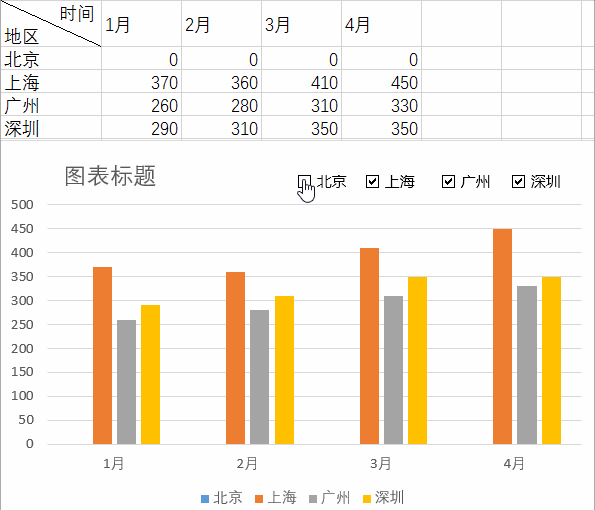
銷售額復(fù)選框
然后呢,我們將這個(gè)復(fù)選框復(fù)制3份,分別鏈接到C2、D2、E2單元格,并分別命名
復(fù)選框復(fù)制
這樣呢,我們就建立了4個(gè)“開關(guān)”,當(dāng)我們勾選相應(yīng)的選項(xiàng)時(shí),B2:E2這個(gè)區(qū)域分別產(chǎn)生“TRUE”和“FALSE”的邏輯值,形成類似“開關(guān)”的作用
第二步:動(dòng)態(tài)數(shù)據(jù)區(qū)制作
我們通過控件控制區(qū)的“開關(guān)”來動(dòng)態(tài)引用源數(shù)據(jù)區(qū)的數(shù)據(jù),形成一個(gè)動(dòng)態(tài)的圖表數(shù)據(jù)區(qū)

在數(shù)據(jù)區(qū)輸入公式:=IF(B$2,B16,NA())拖動(dòng)到整個(gè)數(shù)據(jù)區(qū)
動(dòng)態(tài)數(shù)據(jù)區(qū)制作
這樣,就實(shí)現(xiàn)了數(shù)據(jù)的動(dòng)態(tài)引用,當(dāng)我們勾選復(fù)選框時(shí),控制區(qū) 變?yōu)椤盩RUE“,數(shù)據(jù)區(qū)引用數(shù)據(jù),當(dāng)我們不勾選復(fù)選框時(shí),控制區(qū)變?yōu)椤盕ALSE“,數(shù)據(jù)區(qū)對(duì)應(yīng)數(shù)據(jù)變?yōu)椤?NA“
數(shù)據(jù)區(qū)動(dòng)態(tài)引用
第三步:插入圖表
數(shù)據(jù)區(qū)制作完成后,我們就可以插入圖表來完成動(dòng)態(tài)圖表的制作

選擇插入選項(xiàng)卡→插入“堆積柱形圖”→鼠標(biāo)右鍵,選擇數(shù)據(jù)→圖表數(shù)據(jù)區(qū)域選擇動(dòng)態(tài)數(shù)據(jù)區(qū),不勾選年份,水平軸數(shù)據(jù)選擇年份
插入圖表
對(duì)圖表設(shè)置副坐標(biāo)軸,將訂單量和客單價(jià)設(shè)置為折線圖:
選中某系列數(shù)據(jù),鼠標(biāo)右鍵→更改系列圖表類型→訂單量和客單價(jià)勾選“副坐標(biāo)軸”→訂單量和客單價(jià)設(shè)置圖表類型為折線圖
設(shè)置副坐標(biāo)軸
通過這一步,我們的動(dòng)態(tài)圖表雛形已經(jīng)出來了。

第四步,制作標(biāo)題區(qū),對(duì)動(dòng)態(tài)圖表進(jìn)行美化
刪除原來的圖表標(biāo)題,把數(shù)據(jù)標(biāo)簽調(diào)出來
調(diào)出數(shù)據(jù)標(biāo)簽
插入矩形形狀制作圖表標(biāo)題,調(diào)出圖例
制作標(biāo)題,調(diào)出圖例
最后,再對(duì)配色和字體進(jìn)行調(diào)整,達(dá)到如下效果,配色和字體可以根據(jù)自己的喜好靈活調(diào)整哦!
最終效果
示例文件獲取
關(guān)注Excel精選技巧,私信發(fā)送【動(dòng)態(tài)圖表制作】即可獲取,點(diǎn)擊下方“了解更多”,視頻講解更清晰哦高大上excel圖表全攻略,實(shí)際動(dòng)手操作一遍,才能真正掌握!